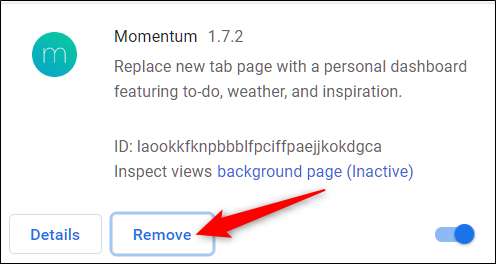Uma das melhores coisas sobre o Google Chrome é a capacidade de estender seus recursos, adicionando uma infinidade de extensões para ajudar a melhorar a funcionalidade, usabilidade, privacidade e produtividade. Veja como instalar e gerenciar suas extensões do Google Chrome.
Como instalar extensões do Chrome
Baixe as extensões oficiais do Chrome no Loja online do Chrome de fontes que você conhece ou confia. Você deve certifique-se de que é seguro antes de instalá-lo fazendo um pouco de devida diligência e verificando as classificações do site do desenvolvedor - se houver um, e até folheando o código-fonte, se você quiser.
RELACIONADOS: Como se certificar de que uma extensão do Chrome é segura antes de instalá-la
Vá para o Chrome Web Store para extensões e use a barra de pesquisa ou navegue por categoria para encontrar a extensão certa para você. Se você não tem certeza por onde começar, o Google faz um bom trabalho de curadoria da loja e recomendando extensões na página inicial.
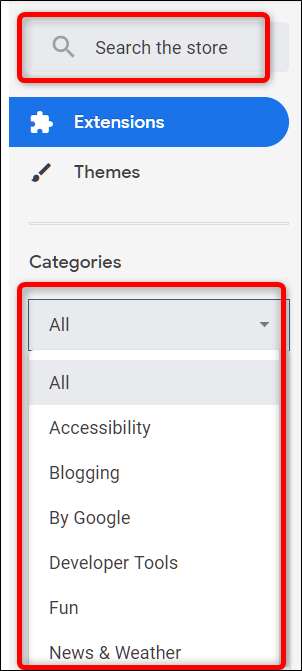
Depois de encontrar uma extensão que deseja adicionar, clique no ícone para ser redirecionado à sua página.

RELACIONADOS: As melhores extensões do Chrome para tornar o Gmail melhor
Quando estiver na página da extensão, clique em “Adicionar ao Chrome” para adicionar a extensão ao seu navegador.
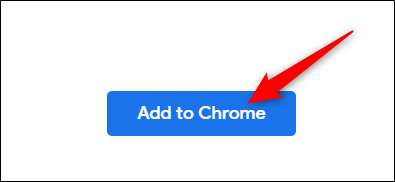
Uma janela aparecerá e solicitará as permissões necessárias para a extensão. Leia as permissões com atenção e decida se deseja conceder acesso a essa extensão e, em seguida, clique em “Adicionar extensão”.
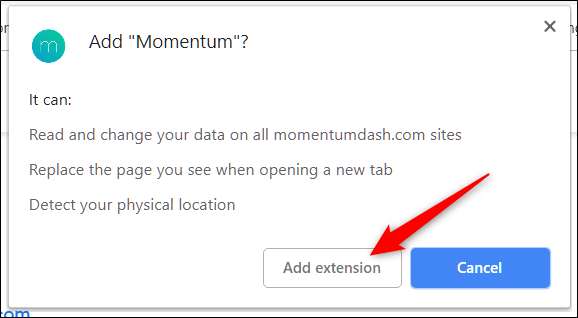
Após a conclusão da instalação da extensão, um ícone geralmente é adicionado ao navegador Chrome no canto superior direito, ao lado do ícone de configurações.
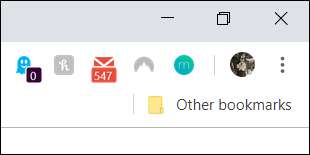
Conforme você instala mais extensões, esta área pode começar a ficar confusa. Felizmente, você pode clicar com o botão direito do mouse no ícone da extensão e selecionar “Ocultar no menu do Chrome” para movê-lo para o menu e fora da barra de ferramentas do Chrome.
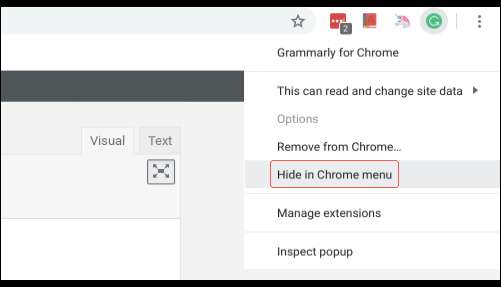
Como gerenciar extensões do Chrome
Para abrir sua página de extensões, clique no ícone do menu (três pontos) no canto superior direito do Chrome, aponte para “Mais ferramentas” e clique em “Extensões”. Você também pode digitar
chrome: // extensions /
na omnibox do Chrome e pressione Enter.
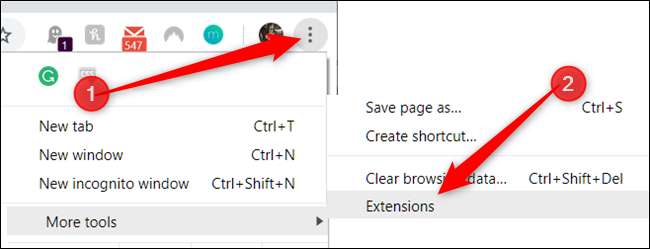
Percorra suas extensões para encontrar aquela que deseja gerenciar e clique no botão “Detalhes” para abrir suas configurações.
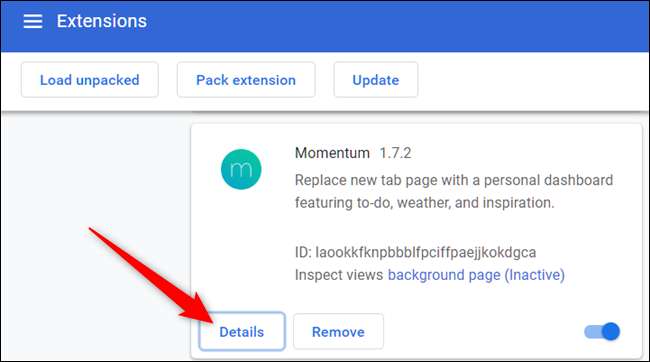
Caso contrário, se você souber qual extensão deseja alterar - e ela já está encaixada em seu navegador - você pode clicar com o botão direito do mouse no ícone da extensão na prateleira do Chrome e clicar em "Gerenciar extensões" para evitar ir para a página de destino das extensões principais.
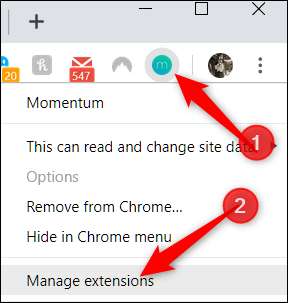
Na janela de configurações, você pode ativar ou desativar a extensão, permiti-la no modo de navegação anônima (a maioria dos aplicativos é desativada lá por padrão), acessar as opções de uma extensão, abrir o site da extensão e permitir acesso ao site .
RELACIONADOS: Como controlar as permissões de uma extensão do Chrome
O acesso ao site permite que uma extensão tenha permissões para que determinados sites acessem seus dados. Esta é uma atualização recente que permite que as pessoas tenham uma abordagem mais granular para o tipo de dados que uma extensão pode ler e alterar. Você pode escolher entre três opções: ao clicar na extensão, em um site específico ou em todos os sites.
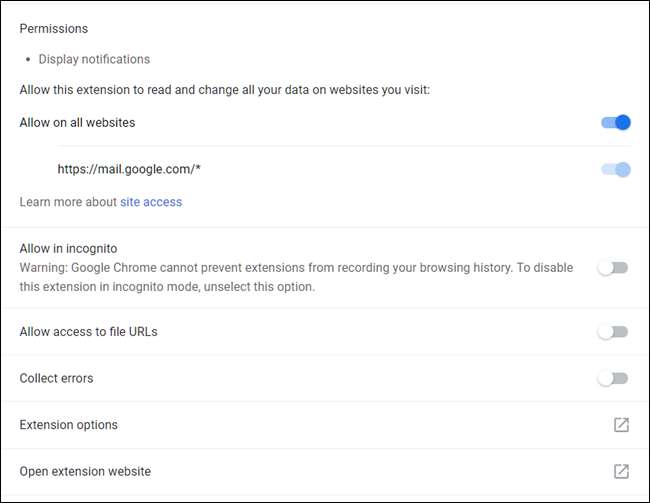
Isso é tudo que há para fazer. Se você está procurando
desinstale quaisquer extensões
você não precisa mais, começou a se comportar mal ou foi instalado acidentalmente, vá para
chrome: // extensions /
, clique em “Remover” e, em seguida, clique em “Remover” novamente na janela pop-up de confirmação. Da mesma forma, você pode clicar com o botão direito na extensão no menu do Chrome e escolher “Remover do Chrome”.